ويندوز 11 مقابل ماك أو إس – خمسة اختلافات رئيسية

ويندوز 11 مقابل ماك أو إس – اكتشف بعض الاختلافات الرئيسية بين أنظمة التشغيل هذه لمساعدتك في اتخاذ قرارك بشأن الأجهزة الخاصة بك.
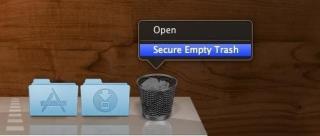
تتمتع أجهزة Mac بسمعة أنها تدوم لفترة أطول من غيرها. قد تفكر في استبدال mac ليس بسبب الأداء المنخفض ولكن لنظام التشغيل الذي تمت ترقيته. ومع ذلك ، عندما تقوم باستبدال mac ، فمن المؤكد أنك ستحذف ملفاتك ومجلداتك. تعتقد أن حذف الملفات سيضمن سلامتها ، فأنت مخطئ بالتأكيد. تحتاج إلى تأمين سلة المهملات الفارغة على نظام التشغيل Mac قبل بيعها. سيضمن ذلك عدم تمكن أي شخص من استرداد ملفاتك وإساءة استخدامها.
ما هو تأمين المهملات الفارغة؟
عندما نحذف الملفات من المهملات ، فإننا نقوم فقط بإفراغها. لا يوجد ما يضمن أنه قد تم محوه وذهب إلى الأبد! باستخدام برنامج الاسترداد الفعال ، يمكن استرداد كل ذلك. ببساطة ، يمكن استرداد أي بيانات موجودة على جهاز Mac الخاص بك ما لم يتم الكتابة فوقها. هذا هو السبب الذي يجعلك بحاجة إلى سلة مهملات فارغة آمنة على نظام Mac. من خلال تأمين جهاز Mac الخاص بك ، فإنك تجعلها غير قابلة للاسترداد بشكل أساسي من خلال تضمين سلسلة من الأصفار والآحاد (مجموعة ثنائية) فوق الملفات المحذوفة. تم استخدام هذه الميزة لتكون متاحة على OS X Yosemite والإصدارات الأقدم. ومع ذلك ، تم إيقاف هذا لأنه في وقت لاحق لأنه لم يعمل على محركات أقراص فلاش.

المصدر: idownloadblog.com
اقرأ ايضا: -
11 إصلاحات لمشكلات MacOS High Sierra إذا كنت تواجه مشكلات تثبيت Sierra عالية أو تعطل تحديث High Sierra ، فاقرأ هذا لتعرف ...
كيفية تأمين سلة المهملات الفارغة على OS X Yosemite والإصدارات السابقة؟
إذا كنت شخصًا لا يزال يستخدم OS X Yosemite والإصدارات الأقدم ، فيمكنك بسهولة استخدام الميزات المضمنة لتأمين سلة المهملات الفارغة على Mac. كل ما عليك فعله هو اتباع الخطوات الموضحة أدناه وسيتم الاهتمام بالباقي!
اسحب الملفات إلى المهملات ثم حدد Finder. علاوة على ذلك ، من القائمة المنسدلة ، اختر "تأمين المهملات الفارغة". سيؤدي هذا تلقائيًا إلى تأمين سلة المهملات الفارغة على جهاز Mac. تذكر أيضًا أنه عندما تقوم بتأمين المهملات الفارغة ، فإن الأمر يستغرق وقتًا أطول قليلاً من مجرد حذفها.
قم بإفراغ سلة المهملات بأمان على OX El Capitan مع المحطة الطرفية
نظرًا لأنه تمت إزالة ميزة إفراغ المهملات بشكل آمن من هذا الإصدار فصاعدًا ، فسيتعين عليك القيام بذلك عبر أوامر المحطة الطرفية. اتبع الخطوات الواردة أدناه لتفعل الشيء نفسه!
المصدر: osxdaily.com
قم بتأمين سلة المهملات الفارغة على جهاز Mac باستخدام برنامج تابع لجهة خارجية -
هناك بعض أدوات الجهات الخارجية التي ستساعدك في حذف ملفاتك من سلة المهملات بطريقة بسيطة. نوصي هنا باستخدام Cleanup My System لأنه أفضل خيار متاح لمساعدتك على تحسين جهاز Mac الخاص بك. اقرأ المزيد وتعرف عليها بالتفصيل.
اقرأ ايضا: -
كيفية مسح ملفات تعريف الارتباط على جهاز Mac (Chrome ، Firefox ، ... الخطوة الأولى للبقاء محميًا من أعين المتطفلين هي مسح ملفات تعريف الارتباط للمتصفح من جهاز Mac الخاص بك. لمسح ملفات تعريف الارتباط ...
استخدم تنظيف نظامي
هذه واحدة من أفضل الأدوات المتاحة لتحسين جهاز Mac الخاص بك. يمكنك بسهولة تحسين أداء نظامك عبر الميزات المتقدمة والقوية المضمنة في هذا. نعم ، يعد الإلغاء اليدوي خيارًا ، ولكنه يستهلك الكثير من الوقت والجهود. لهذا ، نحتاج إلى أداة واحدة كاملة تتمتع بقوة التحسين لا مثيل لها ، Cleanup My System. فهو لا يؤمن سلة المهملات الفارغة فحسب ، بل إنه قادر على القيام بالعديد من الأشياء الأخرى لمساعدتك على التخلص من فوضى جهاز Mac الخاص بك. يأتي مع أداة مخصصة تسمى Trash والتي ستقوم بمسح جميع العناصر الموجودة في Trash Bin of Mac و Mails و Photos Library. ما عليك سوى النقر فوق Start Scan (بدء المسح) وسيجمع القمامة في مكان واحد ويمكنك إزالتها بسهولة بنقرة واحدة.

هناك العديد من الميزات الأخرى في Cleanup My System مما يجعله خيارًا رائعًا لتحسين أداء جهاز Mac وتأمين المهملات الفارغة. جرب هذا وستجده بالتأكيد يستحق. اقرأ المراجعة الكاملة لـ Cleanup My System هنا .
ويندوز 11 مقابل ماك أو إس – اكتشف بعض الاختلافات الرئيسية بين أنظمة التشغيل هذه لمساعدتك في اتخاذ قرارك بشأن الأجهزة الخاصة بك.
تعلم هنا كيفية عرض رمز مصدر صفحة الويب في سفاري على نظام ماك أو إس باستخدام أداة فحص الويب في سفاري.
في حال كنت تخطط للترقية إلى macOS Sonoma، فإليك كيفية اختلافه عن macOS Ventura من حيث الميزات.
في نظام التشغيل Mac، تقوم المتغيرات البيئية بتخزين المعلومات، مثل هوية المستخدم الحالي والمسارات الافتراضية للأوامر واسم الكمبيوتر المضيف. اذا أنت
إذا كان زر الصفحة الرئيسية مفقودًا في Outlook، فقم بتعطيل وتمكين Home Mail على الشريط. ساعد هذا الحل السريع العديد من المستخدمين.
هل تريد إرسال بريد إلكتروني إلى العديد من المستلمين؟ لا أعرف كيفية إنشاء قائمة توزيع في Outlook؟ إليك كيفية القيام بذلك دون عناء!
إذا كنت ترغب في جعل مهام إدخال البيانات خالية من العيوب وسريعة ، فأنت بحاجة إلى معرفة كيفية إنشاء قائمة منسدلة في Excel.
هل تريد فتح Outlook في الوضع الآمن ولكن لا يمكنك ذلك؟ تعرف على كيفية إصلاح مشكلة "لن يفتح Outlook في الوضع الآمن".
يعد تطبيق Mac Shortcuts أداة قوية لتشغيل وحدات الماكرو. بنقرة واحدة ، يمكن لتطبيق macOS Shortcuts إكمال المهام التي قد تستغرق ساعات.
إذا كانت المراجع الدائرية في ورقة عمل Excel مزعجة ، فتتعلم هنا كيفية العثور على مراجع دائرية في Excel والقضاء عليها.








